GIGABYTE 로고에서 멈춰요 해결 방법
*. Windows 부팅 중에 F8 키를 반복해서 눌러 안전 모드로 진입해 봅니다.
*. Windows 설치 디스크 또는 USB 드라이브를 사용하여 부팅합니다.
"컴퓨터 고치기" 또는 "문제 해결 옵션" 등의 메뉴에서 "고급 옵션"을 선택합니다.
"시작 설정"을 클릭하고, 재부팅 후 나타나는 메뉴에서 4 또는 F4 키를 눌러 안전 모드로 부팅합니다.
*. Windows 설치 디스크 또는 USB 드라이브를 사용하여 부팅합니다.
"컴퓨터 고치기" 또는 "문제 해결 옵션" 등의 메뉴에서 "고급 옵션"을 선택합니다.
"시작 설정"을 클릭하고, 재부팅 후 나타나는 메뉴에서 5 또는 F5 키를 눌러 "네트워크 지원 안전 모드"로 부팅합니다.
시스템 복구 포인트를 사용하여 이전에 정상적으로 동작했던 상태로 복원합니다.
*. Windows 설치 디스크 또는 USB 드라이브를 사용하여 부팅합니다.
"컴퓨터 고치기" 또는 "문제 해결 옵션" 등의 메뉴에서 "고급 옵션"을 선택합니다.
"명령 프롬프트"를 열어서 다음 명령을 입력하여 부트 로더를 재구성합니다:
bootrec /rebuildbcd
bootrec /fixmbr
bootrec /fixboot
*. 컴퓨터를 재부팅하고 BIOS 또는 UEFI 설정으로 진입합니다.
부팅 순서 및 기타 관련 설정을 확인하고, 필요한 경우에는 올바른 부팅 디바이스를 선택하도록 설정합니다.
가장 커다란 위협은 승리의 순간에 도사린다.


안녕하세요! 신속한 의정부 신곡동 컴퓨터수리입니다.
윈도우10 업데이트 중에 강제종료했는데 이후부터 자동 복구 준비중에서 더 이상 진행이 안돼서 당일 출장갔습니다.
그런데 방문했을땐 증상이 완전히 달랐습니다. 더 심각해졌다고 봐야겠죠?
그렇다면 GIGABYTE 로고에서 멈춰요 증상은 원인이 뭘까요?
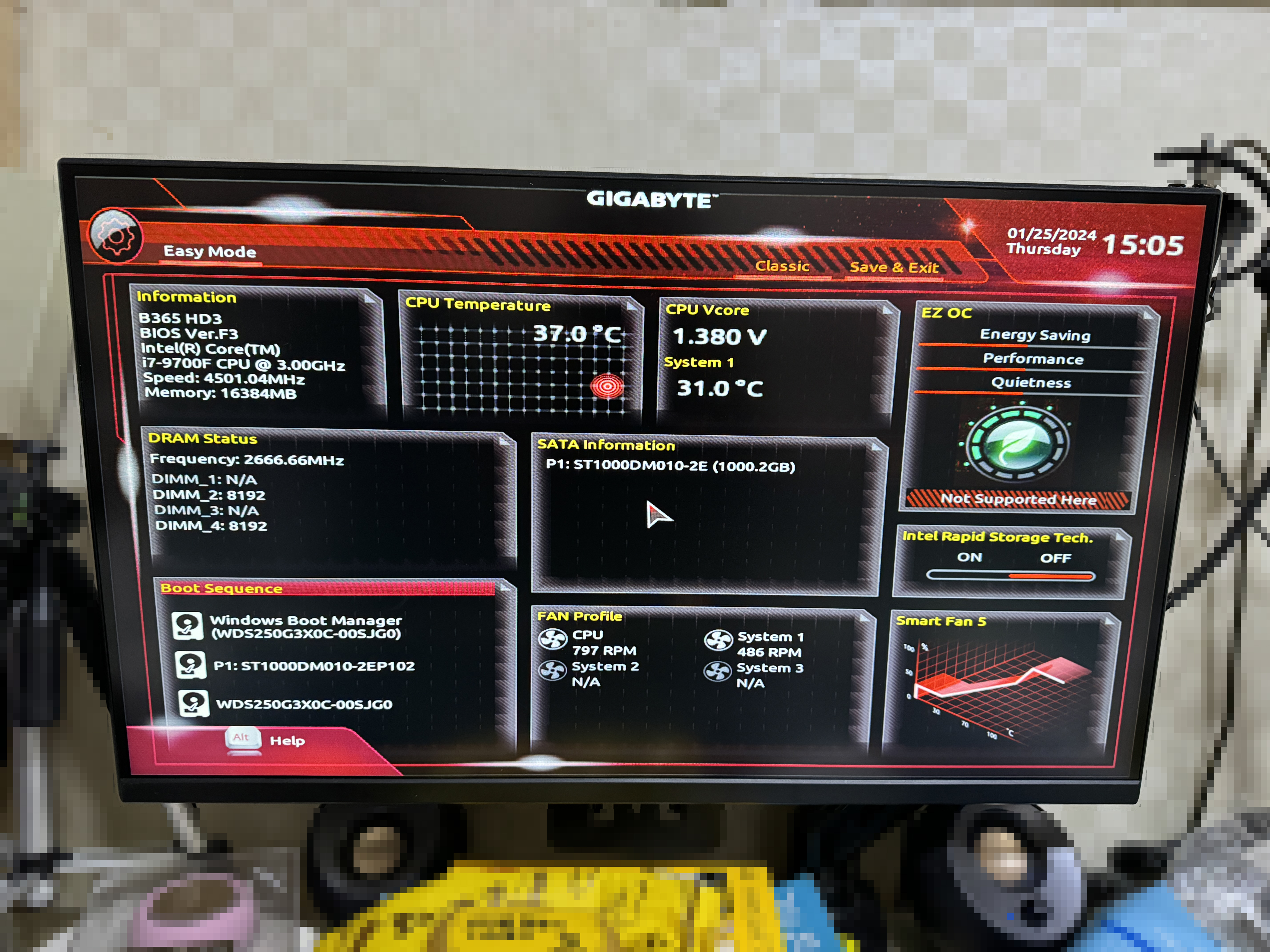
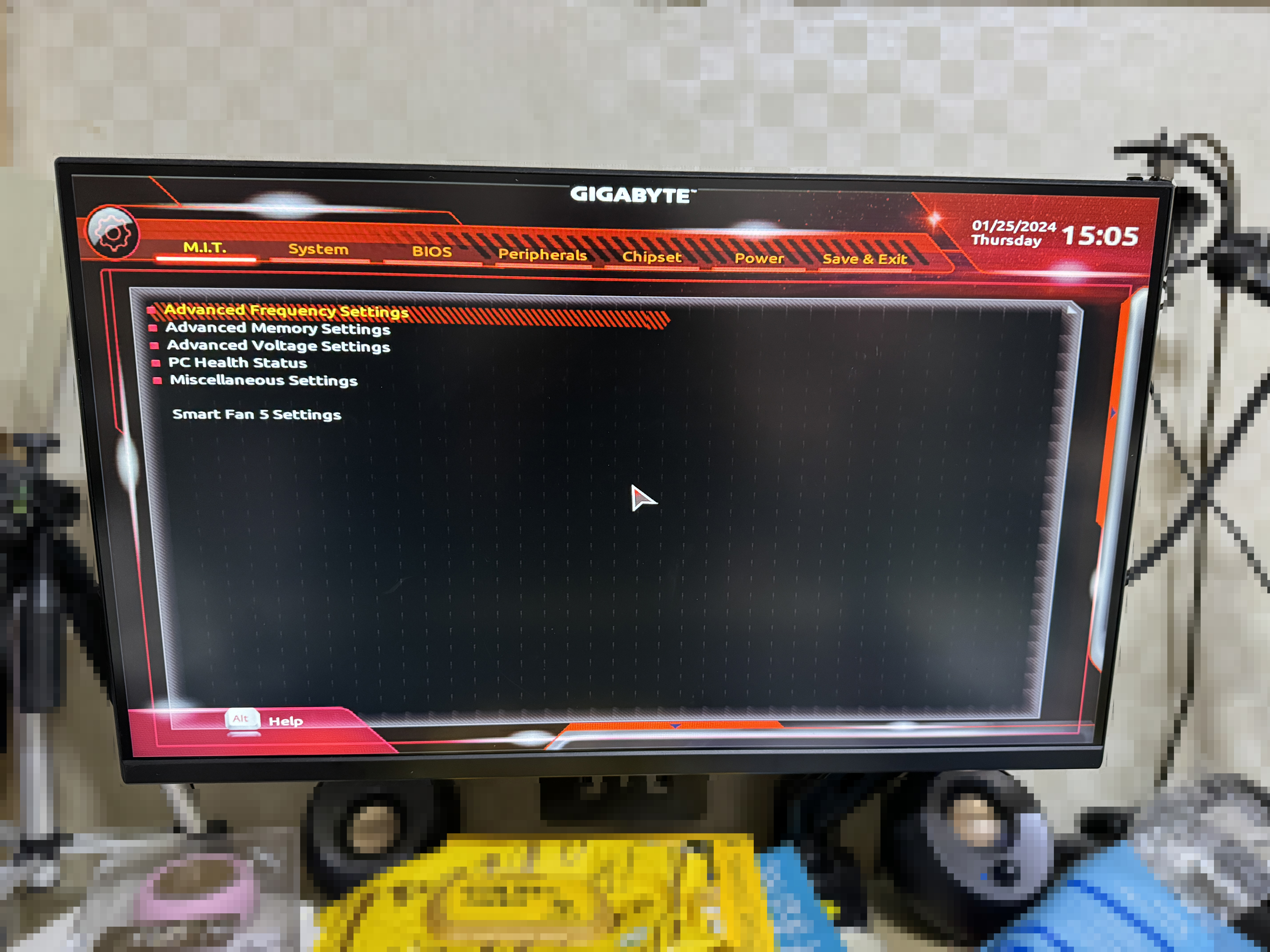
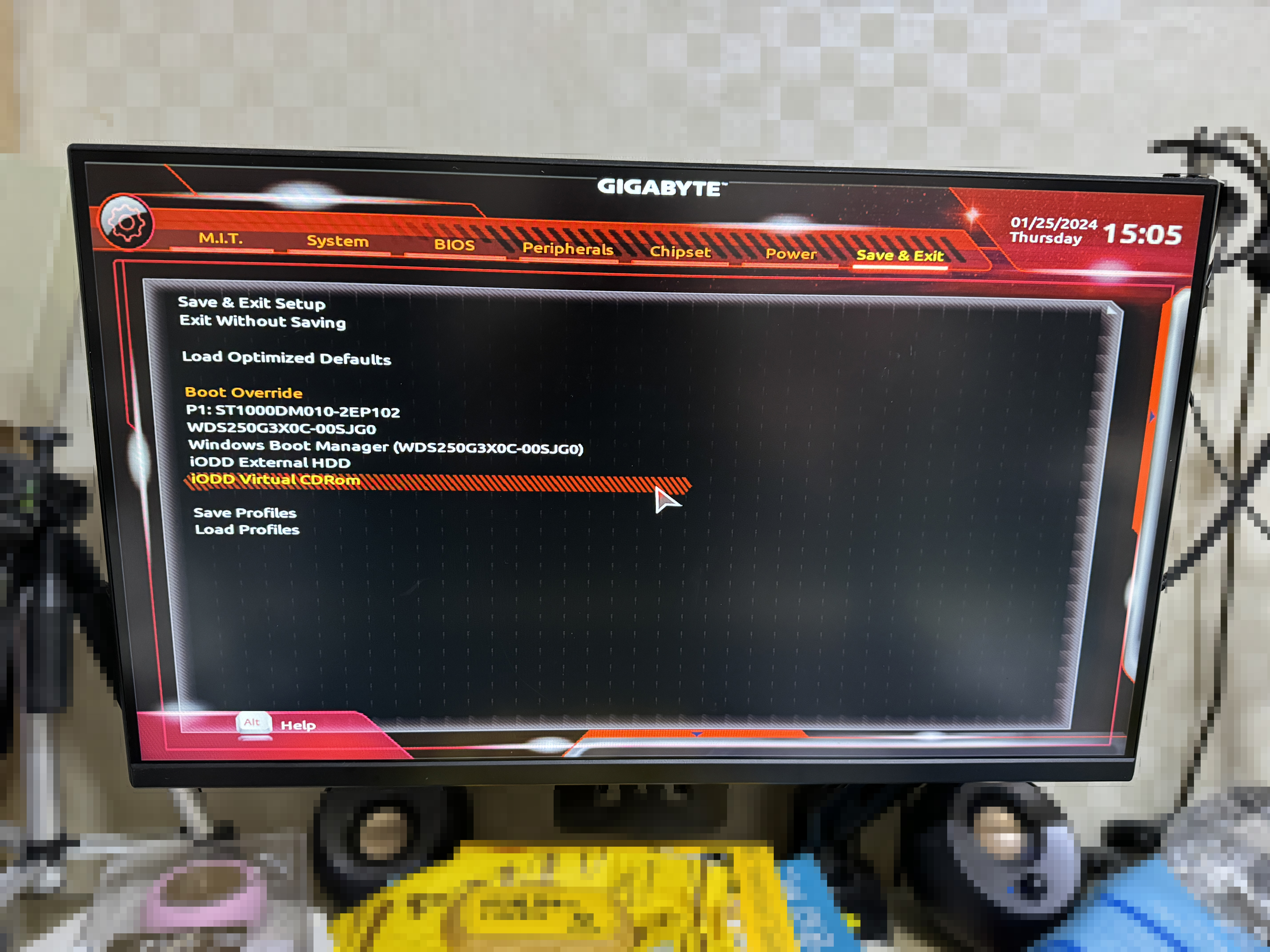
재부팅하고 단축키 F2를 눌러서 바이오스에 진입했습니다.
메인 화면에서는 갖가지 장치가 잘 인식되고 작동하고 있는 것으로 보입니다.
단축키 F2를 눌러 고급 모드로 진입했습니다.
Save & Exit 메뉴에서 USB 시디롬(iODD Virtual CDRom)을 선택해 부팅합니다.
메인보드(GIGABYTE B365 HD3) 사양
제조회사 : GIGABYTE
등록년월 : 2019년 09월
제품 분류 : 인텔 CPU용
CPU 소켓 : 인텔(소켓1151v2)
세부 칩셋 : 인텔 B365
폼팩터 : ATX (30.5x24.4cm), 전원부 6페이즈
메모리 : 종류 DDR4, 속도 2666MHz (PC4-21300), 슬롯 4개, 듀얼 채널, 용량 최대 64GB
메모리 기술 : XMP, 옵테인
확장슬롯 : VGA 연결 PCIe3.0 x16
PCIe버전 : PCIe3.0, PCIe
PCIe슬롯 : PCIex16 2개, PCIex1 4개
저장장치인터페이스 : M.2 2개, SATA3(6Gb/s) 6개
M.2 연결 : PCIe, NVMe, SATA
M.2 폼팩터 : 2242, 2260, 2280, 22110
RAID 지원 : SATA RAID
그래픽 출력 : D-SUB, DVI, HDMI
후면단자 : USB 3.0 4개, USB 2.0 2개, RJ-45, 오디오잭, PS/2
네트워크 : 유선랜 칩셋 Realtek 8118 GAMING, 유선랜 속도 기가비트, RJ-45 1개
무선랜 종류 : M.2 Key-E(모듈별매)
오디오 : 칩셋 Realtek ALC892, 아날로그 출력 7.1채널(8ch)
특징 : UEFI
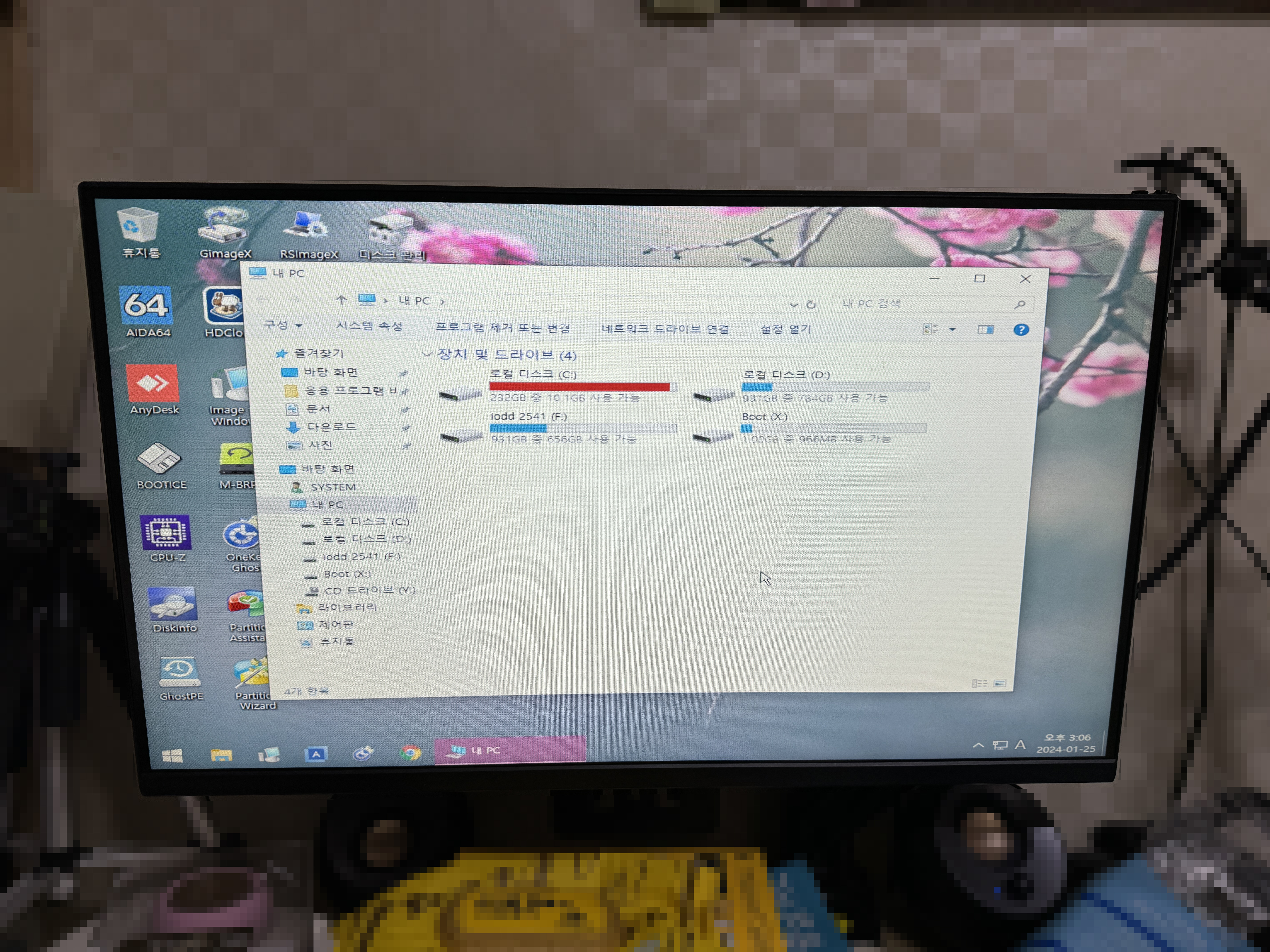
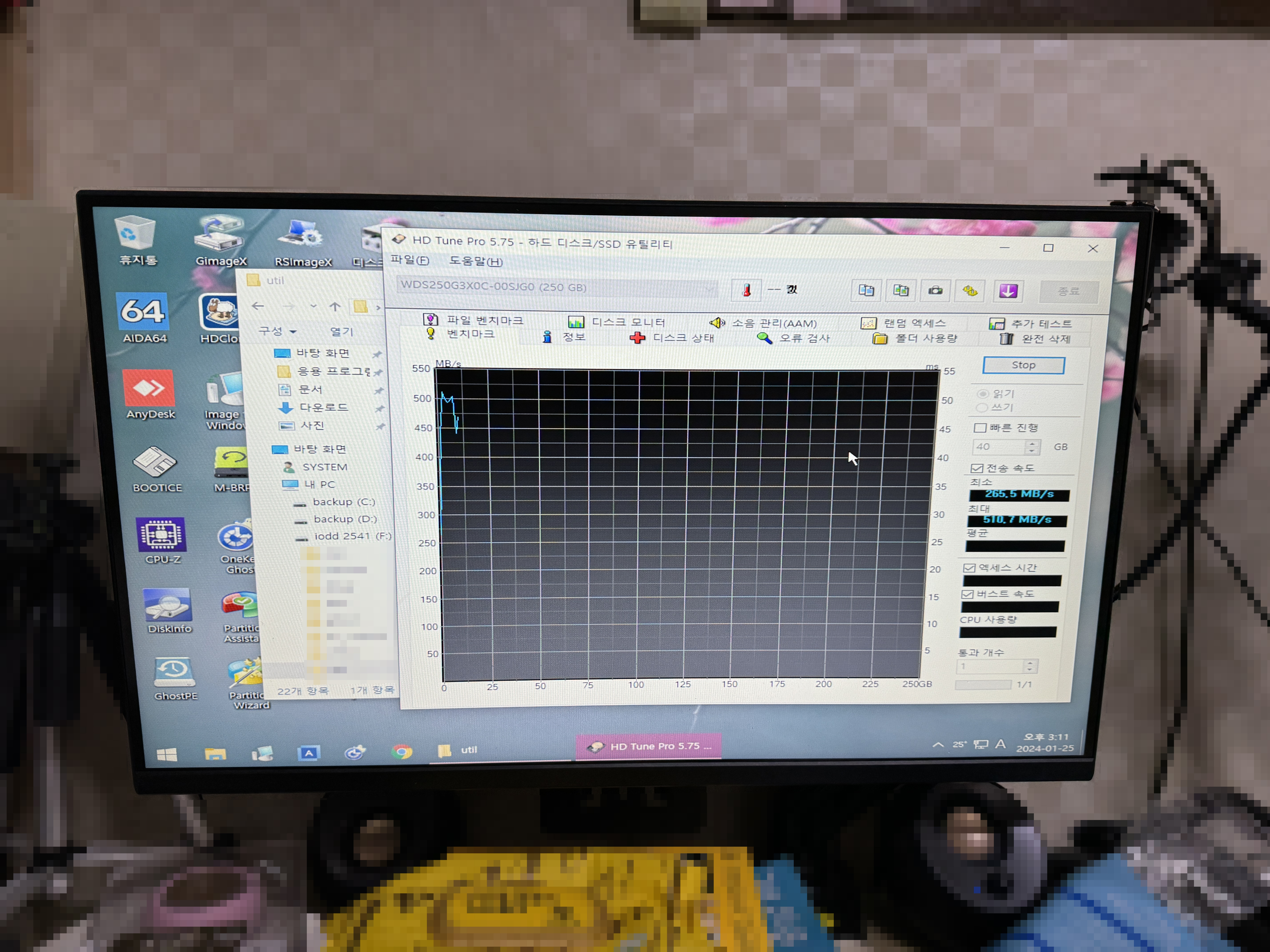
저장장치를 테스트하기 위해 가상 윈도우(Windows10 PE)로 부팅했습니다.
예상대로 C드라이브 용량은 꽉 차 있었습니다.
의정부 컴퓨터수리가 보기에도 정상적으로 부팅한다는 것이 불가능한 상태입니다.
HD Tune Pro를 실행해 NVMe SSD(WDS250G3X0C-00JG0)를 테스트합니다.
NVMe SSD(WDS250G3X0C-00JG0) 제원
브랜드 : Westem Digital
용량 : 250GB
폼 팩터 : M.2 2280
커넥터 : M.2
순차 읽기 속도 : 3100MB/s
순차 쓰기 속도 : 1600MB/s
Random Read : 220MB/s
Random Write : 180MB/s
인터페이스 : PCIe
Warranty : 5년 제한적 보증
내구성 (TBW) : 200
상자 크기(LxWxH) : 3.15" x 0.95" x 0.32"
무게 : 8.5gms



사용자가 출근하신 상황이라서 몇 번 전화 통화를 했습니다.
어차피 사용 환경은 바꾸지 못하겠다고 더 큰 용량을 추가해 달라고 하시더군요
그래서 신곡동 컴퓨터수리는 보다 안정적인 SATA SSD(타무즈 GK350 512GB)를 추가했습니다.
이왕이면 SSD 용량 업그레이드를 할때 NVMe SSD를 장착하면 좋겠지만....
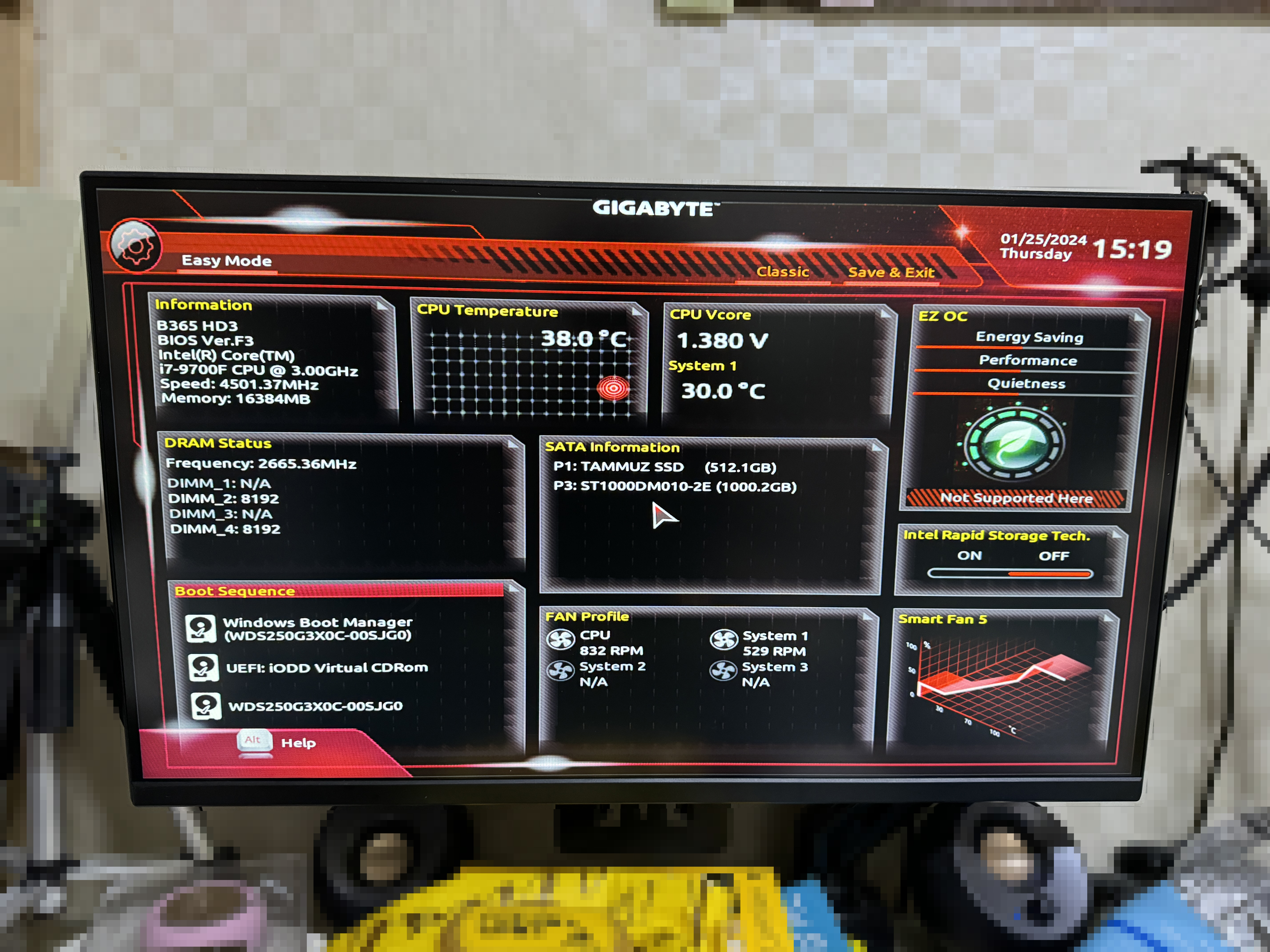
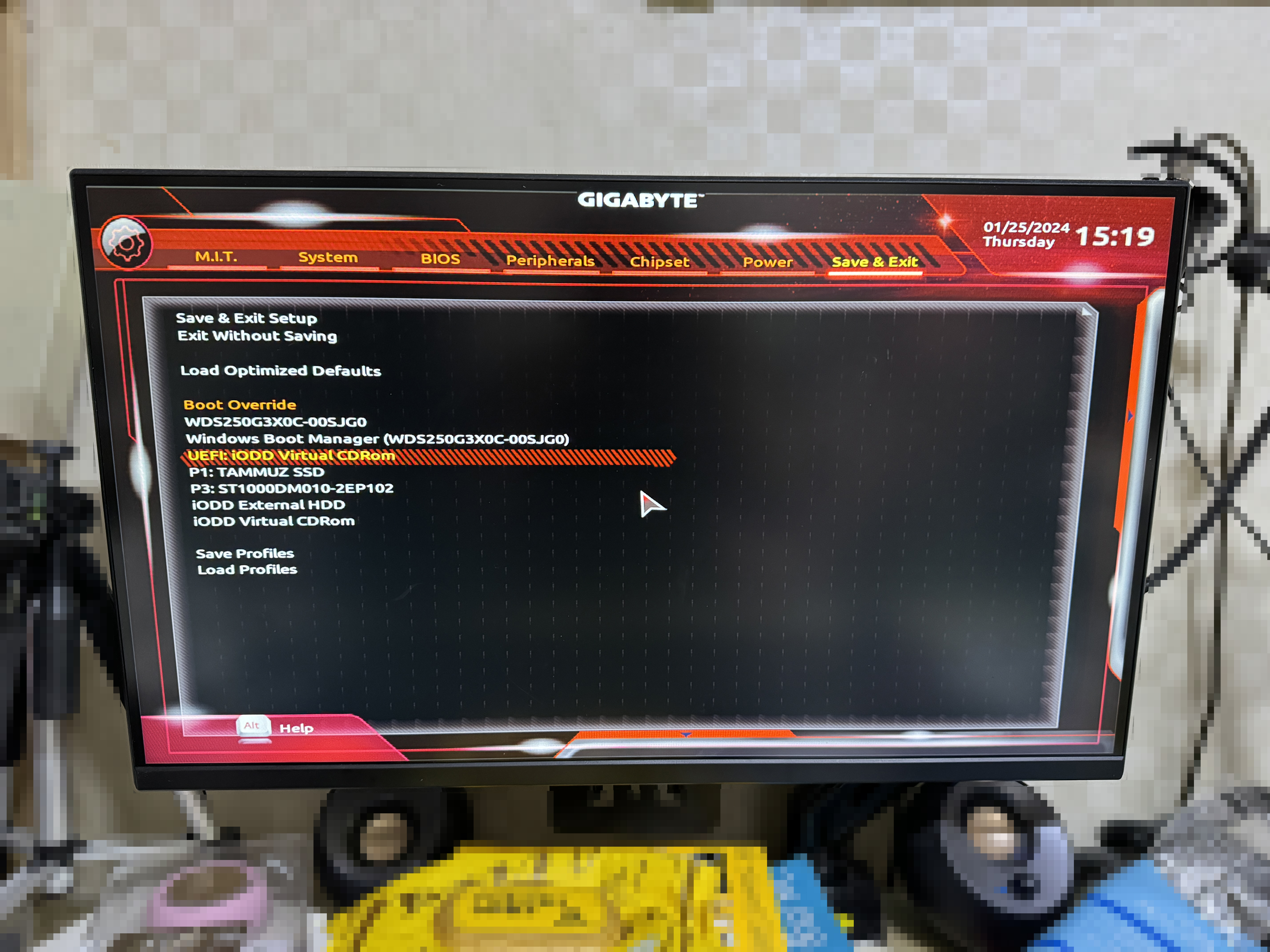
만약 대용량 데이터 전송을 자주 하신다면 꼭 필요합니다.
하지만 일반적인 사용에서는 그만한 성능은 필요없으니까요
다시 전원을 켜고 단축키 F2를 눌러서 바이오스에 진입했는데 저장장치는 잘 인식합니다.
다시 Save & Exit 메뉴에서 USB 시디롬(iODD Virtual CDRom)을 선택합니다.

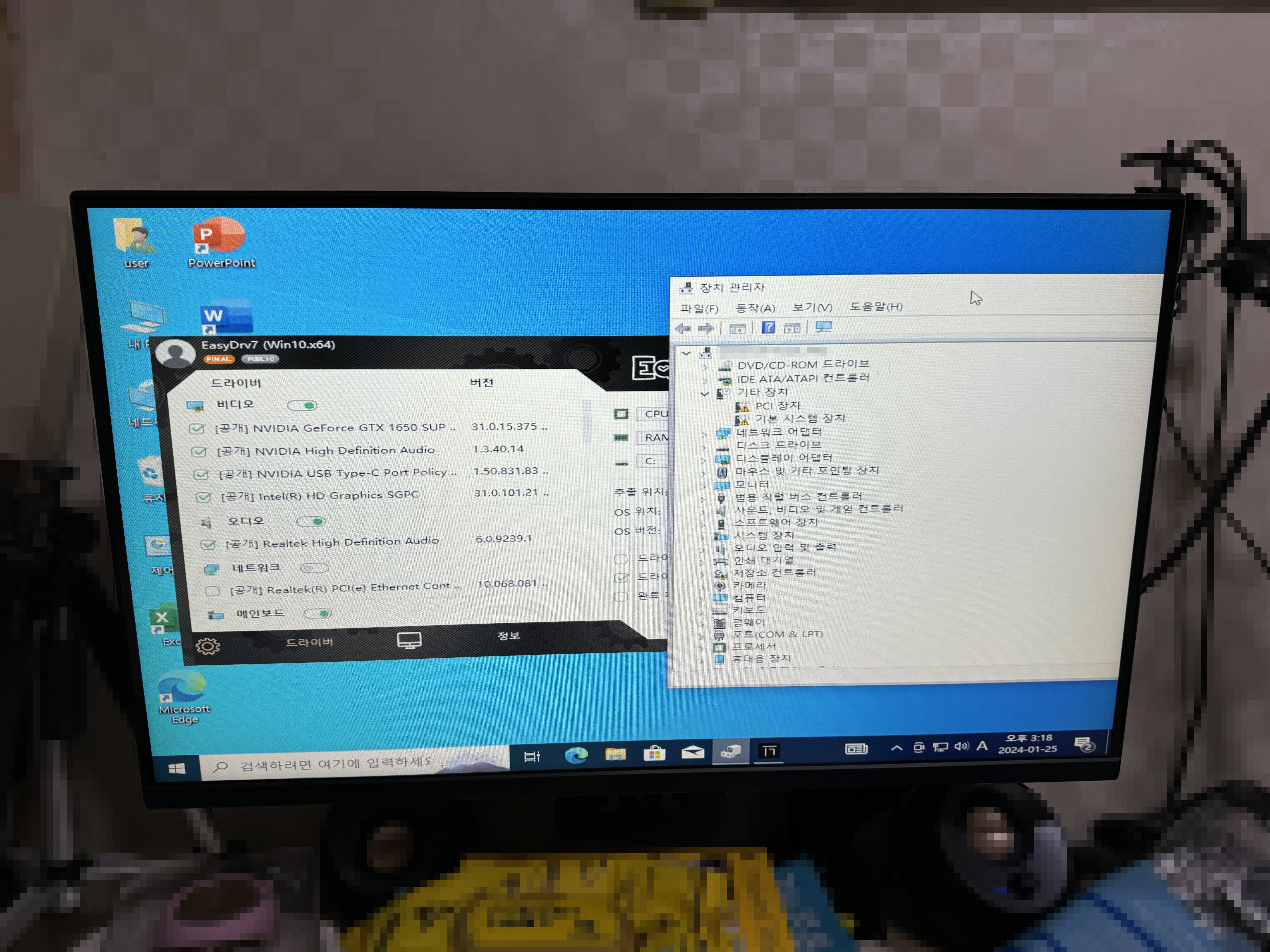
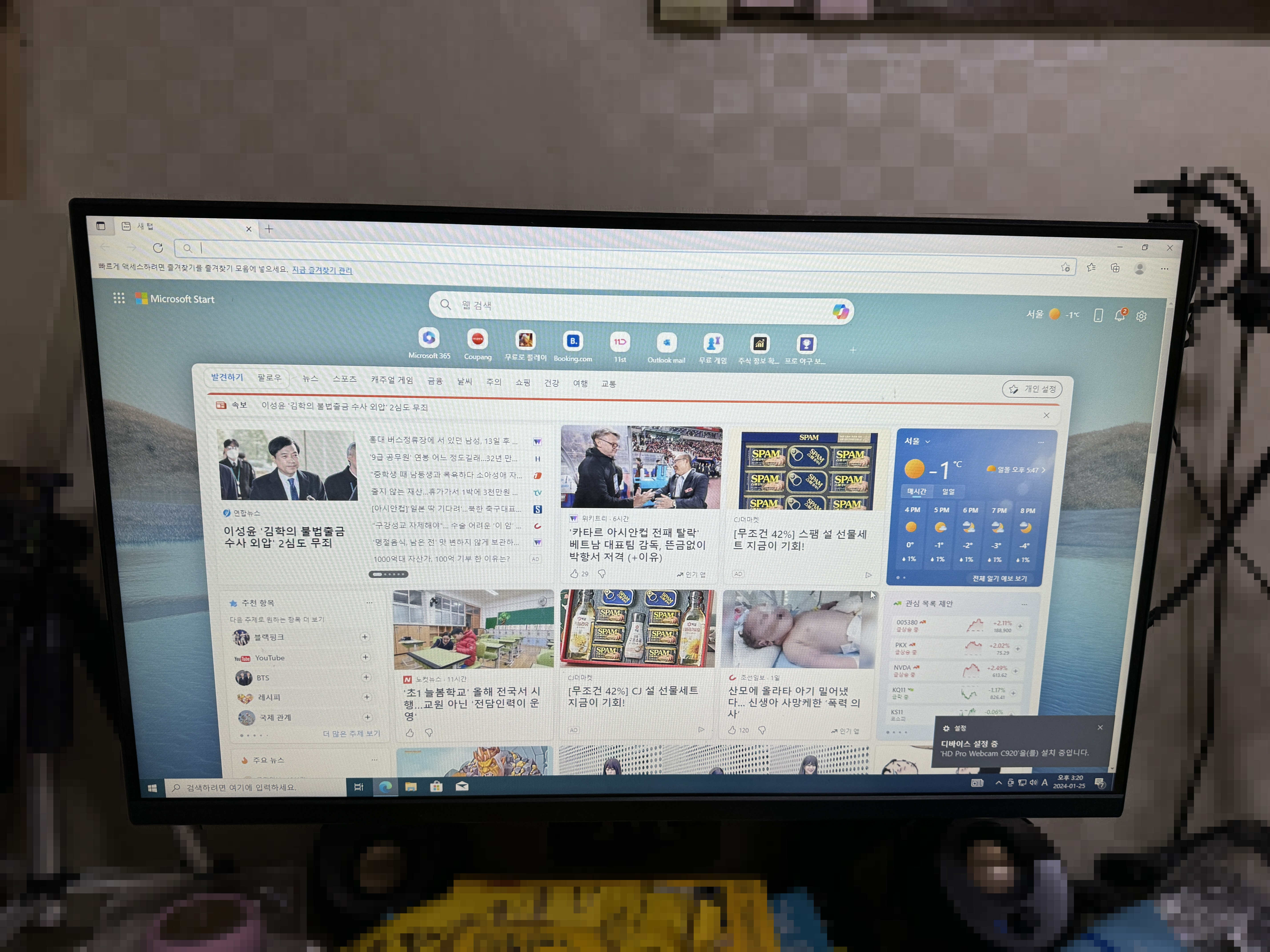
윈도우10으로 다시 설치해 드렸고 EasyDrv7을 실행해 드라이버를 설치했습니다.
이전과 속도 차이는 느끼지 못할 겁니다.
단, 위에 언급했듯이 대용량 데이터를 전송할때 어느 정도 차이를 알 수 있습니다.
신속한 신곡동 의정부 컴퓨터수리는 모든 과정을 현장에서 SSD 용량 업그레이드를 진행했습니다.

《 한시간내 방문 현장수리 》
23년 운영 노하우와 기술력
대표번호 1666-7522
H.P 010-5468-0399
■ 컴퓨터수리
■ 노트북수리
■ 조립 및 판매
■ 윈도우 설치
■ 프로그램 설치
■ 데이터 복구
■ 업그레이드
■ 인터넷 랜공사
■ 공유기 설치
■ 네트워크 공유
■ 보증 A/S 대행
■ 각종 유지보수
■ 무료 원격수리
평일 : 오전 9:00 ~ 오후 7:00
주말,휴일 : 오전 9:00 ~ 오후 5:00
야간 : 오후 7:00 ~ 오전 3:00
서울,인천,경기(의정부,신곡동,양주,남양주,퇴계원,동두천,포천,구리,퇴계원,과천,광명,부천,일산,김포,고양,파주,군포,의왕,산본,안양,시흥,안산,하남)
'컴퓨터' 카테고리의 다른 글
| 청담동 컴퓨터수리 압구정동 출장 전원이 안켜져요 전원 케이블 고장 (164) | 2024.01.31 |
|---|---|
| 자양동 컴퓨터수리 성수동 출장 복합기가 안되요 윈도우10 설치 (168) | 2024.01.29 |
| 성북동 컴퓨터수리 삼청동 출장 화면이 안나와요 메인보드(MSI B450M MORTAR MAX) 고장 (178) | 2024.01.25 |
| 쌍문동 컴퓨터수리 인수동 출장 속도가 느려요 윈도우10 설치 (153) | 2024.01.23 |
| 석촌동 컴퓨터수리 송파동 출장 리퍼 삼성 DB400S3A-A60/R 컴퓨터 구입 후 한글 및 오피스 설치 (138) | 2024.01.19 |



